精品2锐起无盘XP快速安装手册.docx
《精品2锐起无盘XP快速安装手册.docx》由会员分享,可在线阅读,更多相关《精品2锐起无盘XP快速安装手册.docx(6页珍藏版)》请在冰豆网上搜索。
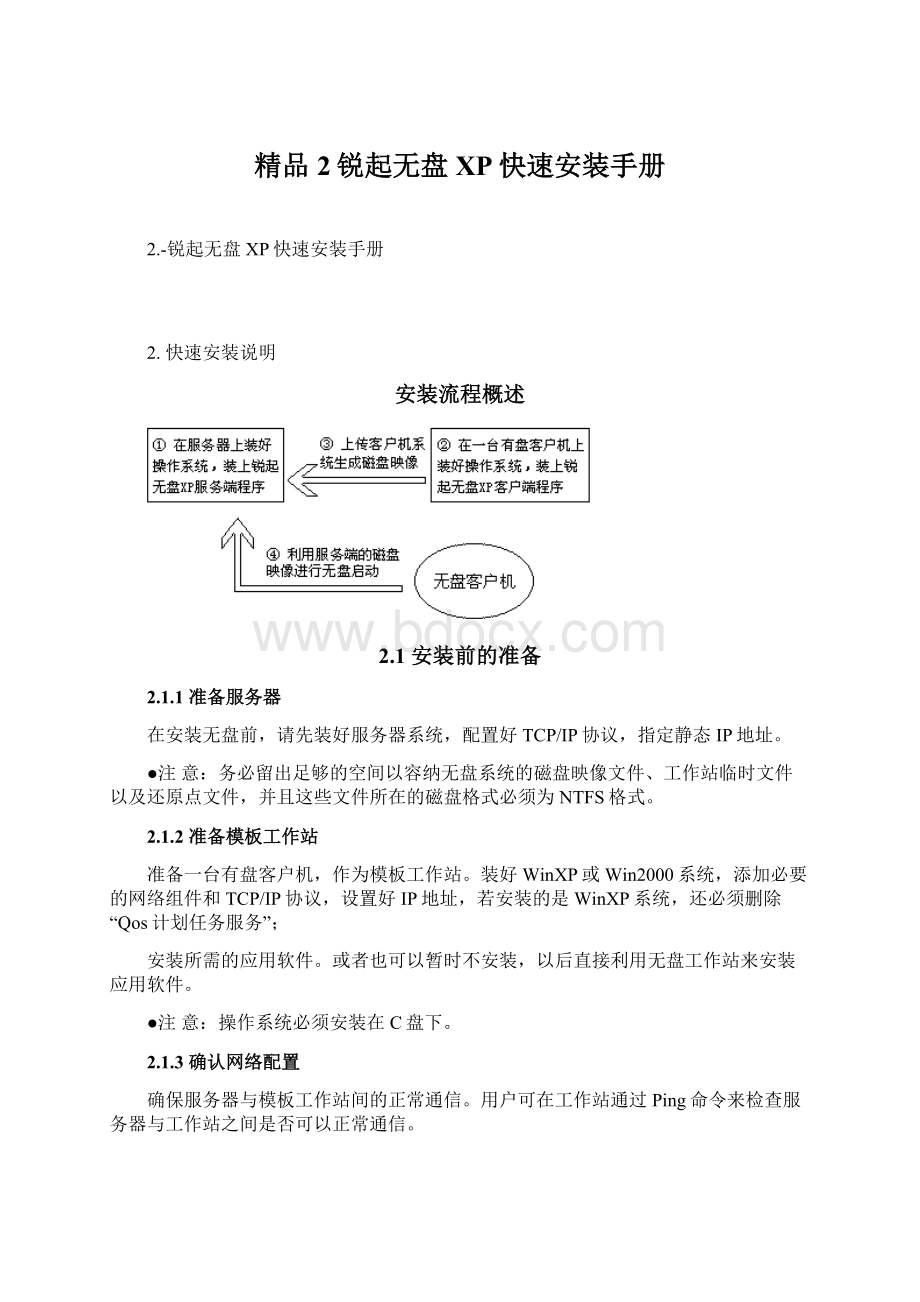
精品2锐起无盘XP快速安装手册
2.-锐起无盘XP快速安装手册
2.快速安装说明
安装流程概述
2.1安装前的准备
2.1.1准备服务器
在安装无盘前,请先装好服务器系统,配置好TCP/IP协议,指定静态IP地址。
●注意:
务必留出足够的空间以容纳无盘系统的磁盘映像文件、工作站临时文件以及还原点文件,并且这些文件所在的磁盘格式必须为NTFS格式。
2.1.2准备模板工作站
准备一台有盘客户机,作为模板工作站。
装好WinXP或Win2000系统,添加必要的网络组件和TCP/IP协议,设置好IP地址,若安装的是WinXP系统,还必须删除“Qos计划任务服务”;
安装所需的应用软件。
或者也可以暂时不安装,以后直接利用无盘工作站来安装应用软件。
●注意:
操作系统必须安装在C盘下。
2.1.3确认网络配置
确保服务器与模板工作站间的正常通信。
用户可在工作站通过Ping命令来检查服务器与工作站之间是否可以正常通信。
2.2软件安装
2.2.1安装服务端
在服务器上运行锐起无盘XP安装包内的SERVER目录下的SETUP.EXE,安装程序会先自动安装加密锁驱动程序,并启动服务端的软件安装界面;
按提示选择程序组和安装目录等选项(建议使用默认选项)开始安装。
安装完毕后,会在【开始】=>【程序】菜单中出现【锐起无盘XP服务端】程序组。
●注意:
请在加密锁驱动程序装完之后将加密锁插入接口。
2.2.1.1设置默认目录
在服务端运行“无盘XP管理器”。
由于是第一次运行,将首先出现“设置默认目录”对话框:
项目
说明
默认磁盘目录
用于容纳工作站操作系统和软件的磁盘映像文件所在的默认目录。
默认工作站目录
用于容纳工作站运行时产生的临时文件的默认目录。
默认还原点目录
用于容纳还原点数据的默认目录。
●注意:
务必留出足够的空间以容纳无盘工作站的磁盘映像文件、工作站临时文件以及还原点文件,并且这些文件所在的磁盘格式必须为NTFS格式。
2.2.1.2无盘XP管理器
默认目录设置完毕,会出现“锐起无盘XP管理器”的界面。
所有工作站的配置信息,例如工作站名称、工作站的IP地址等都将显示在该界面中:
2.2.2安装客户端
在有盘客户机上运行锐起无盘XP安装包内的CLIENT目录下的SETUP.EXE,安装程序会启动锐起无盘XP客户端的软件安装界面。
按提示选择(建议使用默认选项)开始安装;
安装结束后,会弹出“参数设定”对话框,要求输入服务器的IP地址:
请正确输入服务器的IP地址后按“确定”按钮。
输入完毕,在客户机【开始】=>【程序】菜单中会出现【锐起无盘XP客户端】程序组。
2.2.3加入模板工作站
2.2.3.1设置模板工作站IP地址和工作站名
完成以上步骤后,首先进入服务器系统的【管理工具】=>【服务】,分别重新启动一次“锐起无盘XP辅助服务”和“锐起无盘XP数据服务”;
随后重启客户机,进入CMOS将启动模式设为网络启动(即从PXE启动);
再次重启后客户机应能找到服务器,并要求输入该客户机的IP地址和名称:
●注意:
IP地址应设在11至254之间。
2.2.3.2模板工作站的信息
输入完毕,服务端的管理程序里会自动显示出该客户机(即模板工作站)的信息:
2.2.4设置超级用户
关闭客户机,然后在服务端选中刚加入的模板工作站信息,按“超级用户”按钮,将其设为超级用户。
2.2.5启动模板工作站
启动客户机,再次进入CMOS将启动模式恢复为硬盘启动;
然后进入操作系统,把IP地址设为之前在网络启动模式下所设的IP地址,设完后再重启。
2.2.6分区格式化网络磁盘
工作站重启后,进入【管理工具】=>【计算机管理】里的“磁盘管理”,此时在磁盘管理器中应该可以看到一个新的硬盘(即网络磁盘),按正常方式分区、格式化:
●注意:
切勿将网络磁盘设成“动态磁盘”,而应设为“基本磁盘”。
并且1.0版第一个分区的容量不可大于8192M(即8G),2.0版起无此限制。
2.2.7上传工作站系统
运行客户端的“锐起无盘XP上传工具”,软件会自动检查硬盘中的系统和网络磁盘,并确定需要上传的源盘和目标盘:
按“开始”进入系统上传过程。
上传可能需要较长时间,请耐心等候。
●注意:
“源盘”不能更改,必须为“C:
\”。
“目标盘”应设为网络磁盘的第一个分区。
虽然上传程序会自动检测分区,但用户在上传前仍应确定一下源盘和目标盘是否正确。
2.2.8在无盘状态下启动模板工作站
上传结束后关闭客户机,拔掉硬盘,再次开启,客户机应能正常启动,进入操作系统;
验证工作站能在无盘状态下正常启动后关机,然后在服务端管理器内将该工作站设回普通用户。
2.2.9加入其它工作站
依次开启其它无盘工作站,根据工作站的提示输入工作站名称和相应的IP地址并重启,这些工作站应能正常启动,进入操作系统。
服务端管理器主界面里也应能自动显示这些工作站的信息:
●注意:
工作站IP地址范围应设在11至254之间。
在锐起无盘XP系统内添加无盘工作站的方式有三种,这里所述的是其中一种系统默认的“客户端指定工作站信息”方式,其它更详细的说明参见3.2.1。